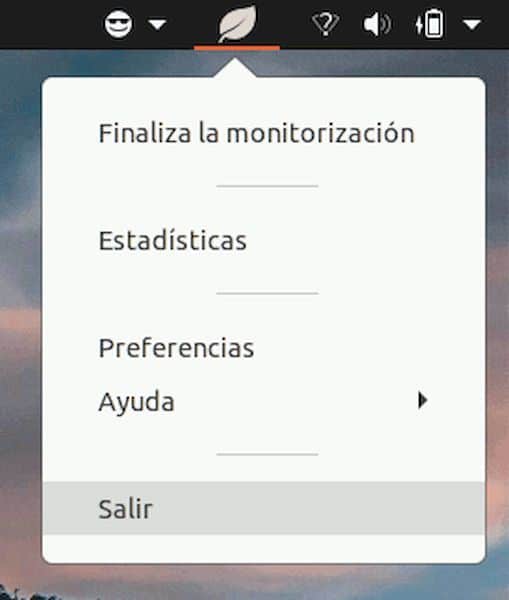Se você gosta de estatísticas ou é apenas curioso, o app Habits mede a distância do mouse e quantas teclas você pressiona por dia. Conheça e veja como instalar.
Já imaginou quantas teclas você pressiona por dia? Com que frequência você clica nos botões do mouse? Ou até onde seu mouse viajou recentemente?
Nesse caso, você vai adorar o Habits, um novo aplicativo Linux estatístico, projetado para obsessivos por estatísticas e para os inimitavelmente curiosamente!
O aplicativo é criado pelo blog espanhol do Linux Atareao e pode medir:
- Distância percorrida pelo ponteiro do mouse (em metros);
- Número de pressionamentos de tecla no teclado;
- Número de cliques em um mouse/touchpad.
O Habits agrupa dados por dia (ou seja, a distância percorrida pelo ponteiro do mouse por dia) e o gráfico pelo qual os dados são apresentados pode ser ajustado com as cores de sua escolha:
Naturally Habits apenas coleta informações durante a execução, portanto, você pode adicionar o aplicativo à sua lista de itens de inicialização (ele tem uma opção útil para habilitá-lo).
Além de definir Hábitos para iniciar automaticamente o aplicativo, também é possível ativar o monitoramento ao abrir um aplicativo específico (útil se, por exemplo, você desejar acompanhar os movimentos do mouse em um aplicativo gráfico ou pressionar as teclas em um editor de texto).
É útil?
A menos que você esteja tentando mover menos o mouse ou usar mais o teclado, não há muita aplicação prática para os dados coletados.
Mas é definitivamente interessante e uma novidade. Somente os dados de distância do mouse são realmente surpreendentes (todos esses pequenos movimentos somam muito).
Imagine-se que o aplicativo poderia se tornar um pouco mais envolvente com a “identificação do jogo”, por exemplo, desbloqueie conquistas e emblemas capazes: ‘Você moveu o mouse 1 km’, ‘Rei das teclas: você pressiona 10.000 pressionamentos de tecla’. etc.
Como instalar o app Habits no Ubuntu e seus derivados
A instalação de QUALQUER aplicativo que monitore o que você digita não é uma jogada especialmente sensata. Dito isto, este aplicativo não monitora quais teclas você pressiona apenas se pressionar. Também não são enviados dados do seu sistema.
Dito isto, para instalar o Habits no Ubuntu e ainda poder receber automaticamente as futuras atualizações dele, você deve fazer o seguinte:
Passo 1. Abra um terminal (use as teclas CTRL + ALT + T);
Passo 2. Se ainda não tiver, adicione o repositório do programa com este comando ou use esse tutorial;
sudo add-apt-repository ppa:atareao/atareaoPasso 3. Atualize o gerenciador de pacotes com o comando:
sudo apt updatePasso 4. Agora use o comando abaixo para instalar o programa;
sudo apt install habitsComo instalar o app Habits manualmente ou em outras distros
Para aqueles que não conseguiram instalar com o procedimento acima, não querem adicionar o repositório ou querem tentar instalar em outra distribuição baseada em Debian, você pode pegar o arquivo DEB do programa acessando a página de download do repositório e instalar ele manualmente (clicando duas vezes nele).
Mas lembre-se! Ao optar por esse tipo de instalação, você não receberá nenhuma atualização do programa.
Pronto! Agora, você pode iniciar o programa no menu Aplicativos/Dash/Atividades ou qualquer outro lançador de aplicativos da sua distro, ou digite habits ou em um terminal, seguido da tecla TAB.
Desinstalando
Para desinstalar o app Habits no Ubuntu e derivados, faça o seguinte:
Passo 1. Abra um terminal;
Passo 2. Desinstale o programa, usando os comandos abaixo;
sudo add-apt-repository ppa:atareao/atareao -r -ysudo apt-get remove habits --auto-remove